【Mindmapper17破解版】Mindmapper17破解漢化下載 v17.9000e 電腦pc版
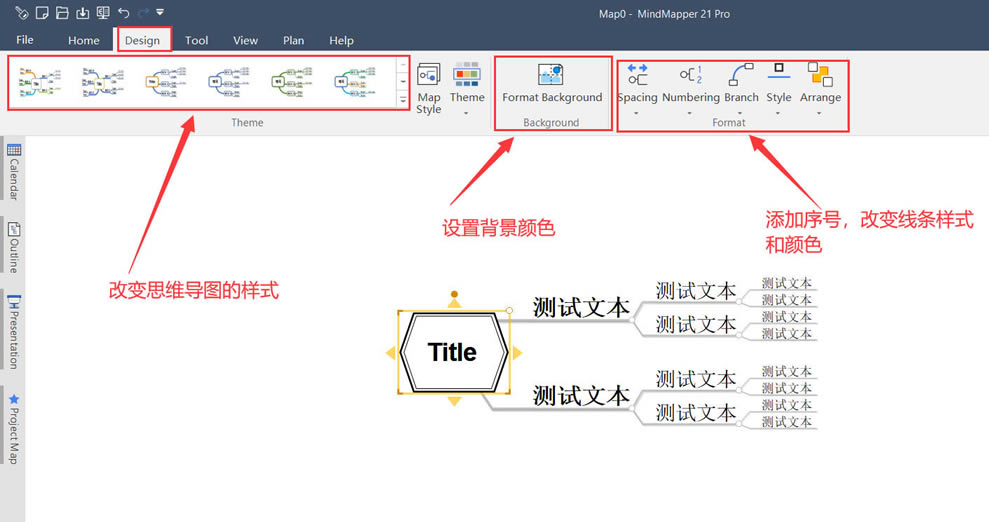
- 軟件類型:圖形軟件
- 軟件語言:簡體中文
- 授權方式:免費軟件
- 更新時間:2024-09-03
- 閱讀次數:次
- 推薦星級:
- 運行環境:WinXP,Win7,Win10,Win11
軟件介紹
Mindmapper17破解版是一款廣受歡迎的思維導圖繪制軟件,軟件能夠幫助用戶更加輕松的制作出想要的思維導圖內容效果,它允許用戶以圖形化和直觀的方式組織和展示思維、想法和信息,非常適合用于頭腦風暴、會議探討,團隊協作所使用,將所有復雜繁瑣的思維內容可視化,理清所有的思路,更好的解決問題。
此次為大家帶來的是Mindmapper17漢化破解版本,軟件內置Mindmapper17破解補丁+注冊機,有了這些文件用戶們就可以完全免費使用這款軟件了,工作需要的朋友,不妨下載體驗看看。
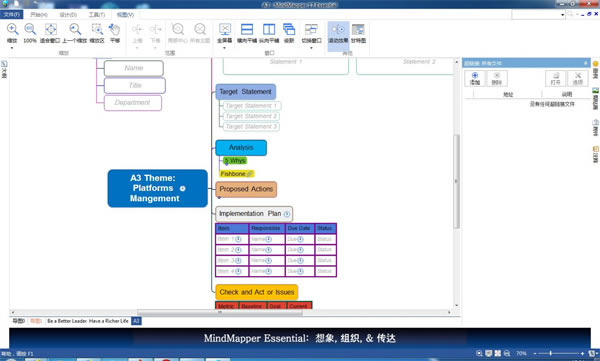
軟件特色
一、企業創造力
在企業界,MindMapper思維導圖軟件可以提高生產力和溝通效果,以及進行項目和任務的管理。
思維導圖可以增強團隊成員的溝通力,提高組織能力,一份好的導圖完全可以明確表示需要怎么做來達成目標。
MindMapper思維導圖軟件特別適用于知識、資源、時間、溝通和業務項目的管理,從不同角度來看待問題,并制定一個獨特的關聯圖,提供解決方案并克服瓶頸。
二、學校/培訓
學校學習的知識已經滿足不了現代社會對人們的生活工作需求,然而使用MindMapper思維導圖軟件,通過記筆記,培訓,以及做研究等進行信息收集和信息管理,可讓您收獲更多,同時提升自身素質。
MindMapper思維導圖軟件可讓您在繪制導圖的過程中簡化和分類多元化信息,提高學習的能力。
三、個人發展
使用MindMapper思維導圖軟件計劃生活的所有領域——包括從個人目標到日常任務的管理,是您明智的選擇。
繪制人生思維導圖,瀏覽人生的重要階段,看看在未來幾年中要去哪兒、想去哪兒,并努力達成目標。
如果參加項目會、研討會、或一般課程,使用MindMapper思維導圖可清晰記錄預達成目標的進展。
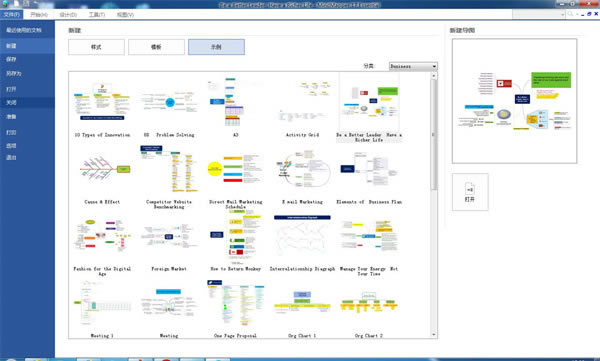
軟件優勢
1.多種布局和主題:MindMapper提供了多種布局和主題樣式,可以根據需要選擇合適的風格,使思維導圖更加美觀和易于理解。
2.多媒體支持:MindMapper允許用戶在思維導圖中插入圖片、視頻、超鏈接等多媒體元素,豐富內容表達,增強視覺效果。
3.分支和關聯管理:MindMapper可以幫助用戶輕松創建分支和關聯,使思維導圖結構清晰,便于查看和編輯。
4.導出和分享:MindMapper支持將思維導圖導出為多種格式,如PDF、Word、Excel等,方便與他人分享和協作。
MindMapper17使用幫助
【基礎使用】
1.創建新思維導圖:打開MindMapper軟件,點擊"新建"按鈕,選擇合適的布局和主題,然后開始創建新的思維導圖。
2.添加主題和分支:在中央主題上輸入主要內容,然后添加分支來擴展想法。點擊主題旁邊的“+”按鈕或使用快捷鍵,可以創建新的分支。
3.設置分支屬性:選擇分支后,您可以更改分支的字體、顏色、形狀等屬性。您還可以在分支上添加圖像、鏈接和注釋。
4.調整布局和樣式:通過選擇布局和主題樣式,您可以改變思維導圖的外觀和風格。點擊工具欄上的“布局”和“主題”按鈕,選擇適合您的需求的選項。
5.導出和分享思維導圖:完成思維導圖后,您可以選擇將其導出為PDF、Word、Excel等格式,以便與他人共享或打印。點擊菜單欄中的“導出”選項,選擇所需的輸出格式和設置。
【其他功能】
圖像導入:在思維導圖中插入圖像可以豐富內容表達。您可以選擇導入本地圖像文件或通過URL插入在線圖像。
超鏈接創建:通過添加超鏈接,您可以將思維導圖中的某個主題或分支與外部網頁、文檔或其他文件關聯起來。這樣,您可以快速訪問相關的信息。
任務管理:MindMapper還提供了任務管理功能,您可以在思維導圖中創建任務和子任務,并設置截止日期、優先級等屬性。這有助于您進行項目管理和任務追蹤。
共享和協作:除了導出思維導圖,MindMapper還支持通過云存儲服務或專用的在線協作平臺與他人共享思維導圖。這樣,團隊成員可以同時編輯和更新導圖,實現協同工作。
MindMapper17怎么制作思維導圖
MindMapper的核心功能是制作思維導圖,因此我們就拿它的核心功能來說,首先打開軟件,在初始界面中找到“new”這一欄,在下方就是MindMapper中自帶的思維導圖模板,我們可以滑動鼠標進行查看,選擇好自己想要的模板之后就能夠進入到思維導圖的編輯界面了。
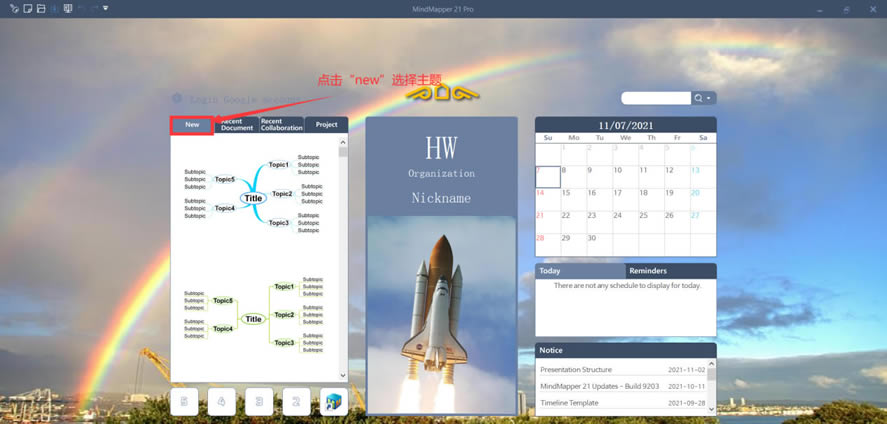
接下來進入到思維導圖的編輯步驟,從最基本的操作開始,在剛打開編輯頁面時,思維導圖只有一個默認的主題,在這個主題四周有有箭頭,點擊任意一個箭頭就能夠添加新主題,如果我們想要編輯主題中的文本,那么雙擊主題就能夠實現編輯文本了。
在這里需要提醒一下,如果是一些二級主題,主題四周的箭頭指的是添加主題的方向,一般來說,箭頭指向哪個方向,就會在哪個方向添加一個主題,例如點擊了右側的箭頭,那么就會在主題的右側新生成一個主題。
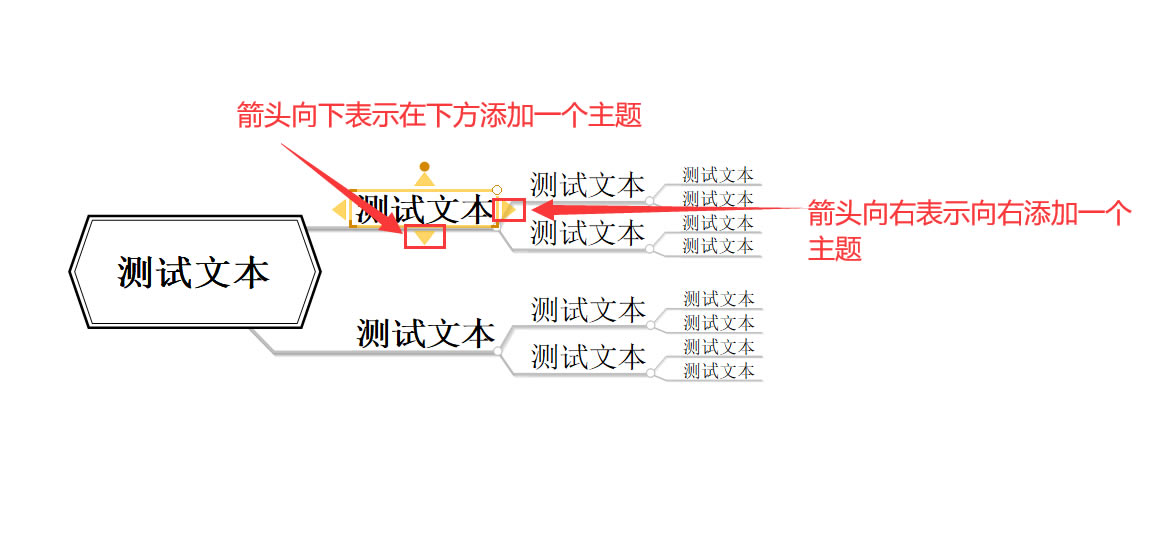
如果我們需要優化自己的思維導圖,我們可以打開上方工具欄中的“design”,在里面有許多優化思維導圖的設置,“theme”表示的是選擇思維導圖的樣式,在這里可以選擇不同的思維導圖樣式;而“background”表示的是背景顏色,在這一欄中可以設置思維導圖的背景顏色;最右側的“format”可以為思維導圖添加序號以及線條樣式、間距的調整,用戶可以根據自己的需要,使用這些功能來進一步優化自己的思維導圖。
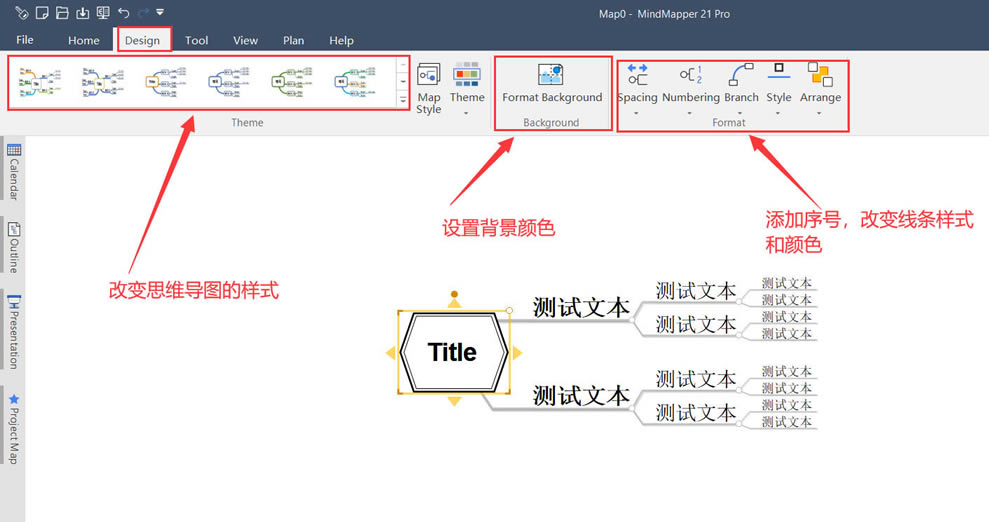
當然,除了傳統的空白模板之外,MindMapper也同樣有許多成品模板,我們在上方工具欄中點擊“file”跳轉到軟件主界面,在主界面中點擊“new”-“template”,隨后在右側就能夠選擇自己喜歡的思維導圖成品模板了。
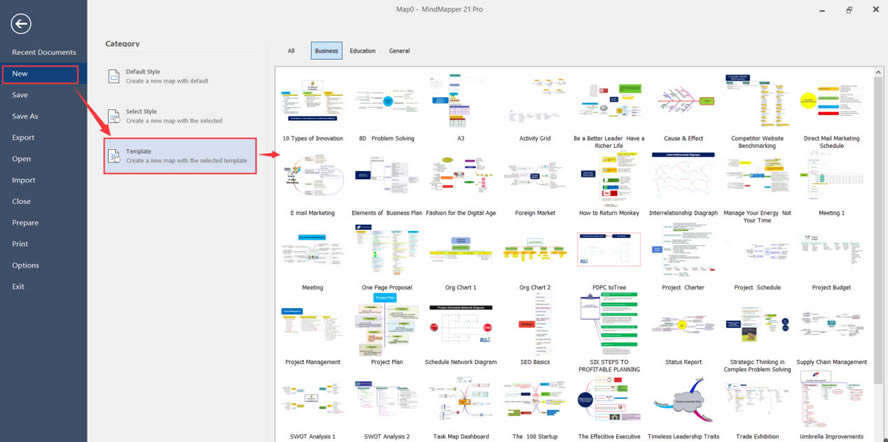
MindMapper 17版本更新內容
一、UI重新設計
1.改進用戶界面
重新排列最常用的主菜單和統一的整體菜單顏色。
2.可以從主題訪問常用菜單。
3.分屏模式,可同時查看不同的腦圖。
二、功能調整優化
1.強大的導圖編輯
2.完善的編輯工具&格式
3.豐富的導圖結構
4.可以隱藏別的主題
5.合成:將信息關聯在一起
6.交換信息:導出PDF、Word、圖片格式、打印導圖和文本
7.保護導圖,設置安全密碼加密導圖
8.捕獲信息,屏幕截圖&自動粘貼

